Correction : les versions précédentes d’Adobe Creative Cloud ne s’affichent pas
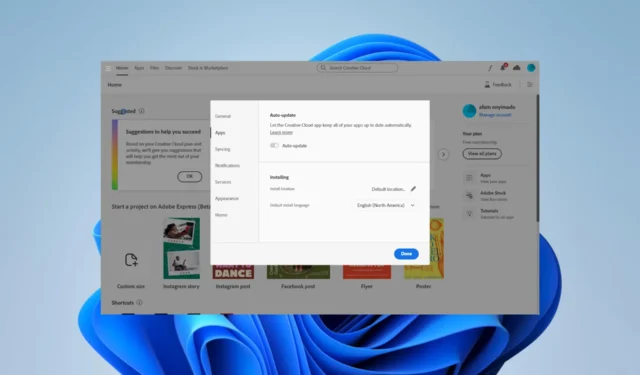
Quelques-uns de nos lecteurs se sont plaints que les versions précédentes d’Adobe Creative Cloud ne s’affichent pas. Certains utilisateurs rencontrent ce problème après avoir réinstallé CC sur un disque dur nouvellement formaté.
Pourquoi les versions précédentes d’Adobe Creative Cloud ne s’affichent-elles pas ?
Voici les principales raisons de ce problème :
- Vous n’êtes peut-être pas connecté avec un forfait Creative Cloud payant.
- La version du système d’exploitation que vous utilisez n’est pas prise en charge.
- Vous pouvez être connecté avec une seule application ou un plan d’équipe/d’entreprise.
- Les versions précédentes peuvent avoir été supprimées des serveurs Adobe.
Comment accéder aux anciennes versions de Creative Cloud ?
Avant d’explorer des solutions, essayez ces solutions :
- Contactez votre responsable de compte Adobe et vérifiez votre accès aux versions précédentes.
- Assurez-vous que votre système d’exploitation est compatible avec les versions précédentes des applications Adobe.
- Connectez-vous avec un forfait Creative Cloud payant.
Si le problème persiste, essayez les solutions recommandées ci-dessous.
1. Copiez les fichiers d’une ancienne version de travail
- Connectez-vous à un ordinateur portable sur lequel les anciennes applications CC peuvent être installées.
- Copiez les dossiers ci-dessous :
C:\Program Files\Adobe
C:\Program Files x86\Adobe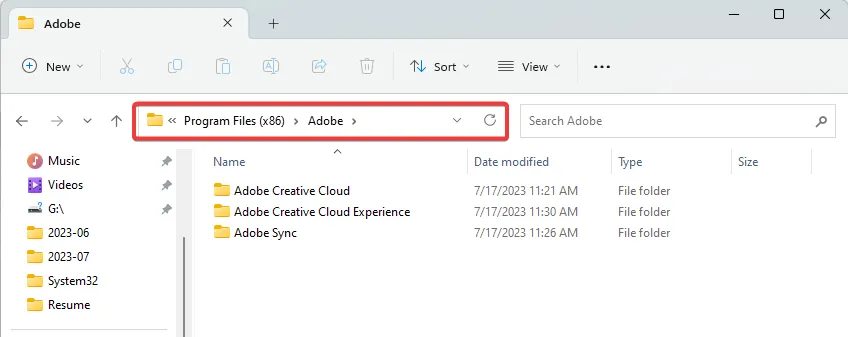
C:\Program Files\Common Files\Adobe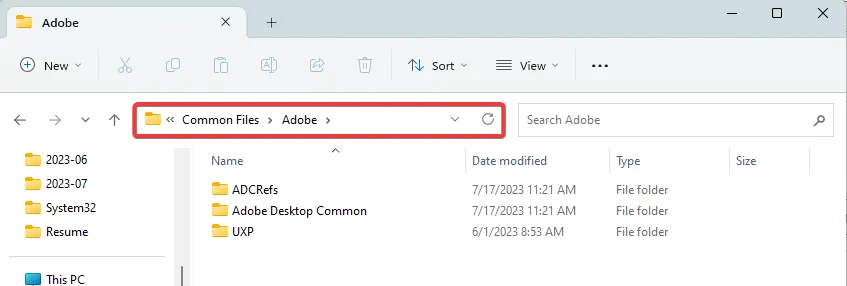
C:\Program Data\Adobe
C:\Appdata\Roaming\Adobe
C:\Program Files x86\Common Files\Adobe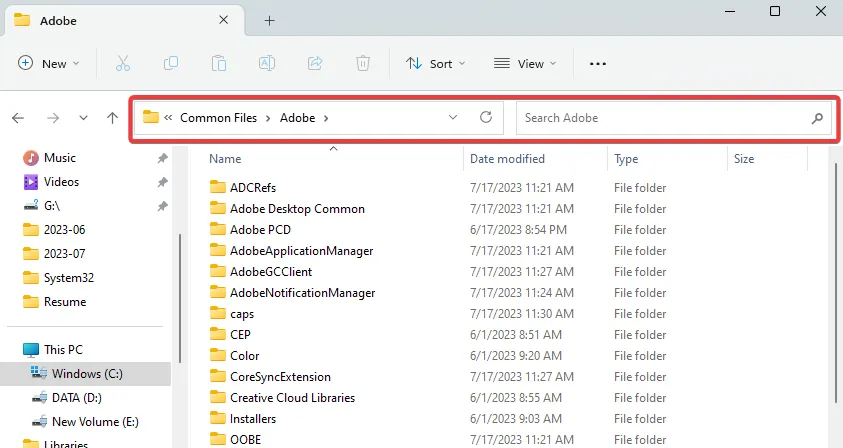
C:\Appdata\Local\Adobe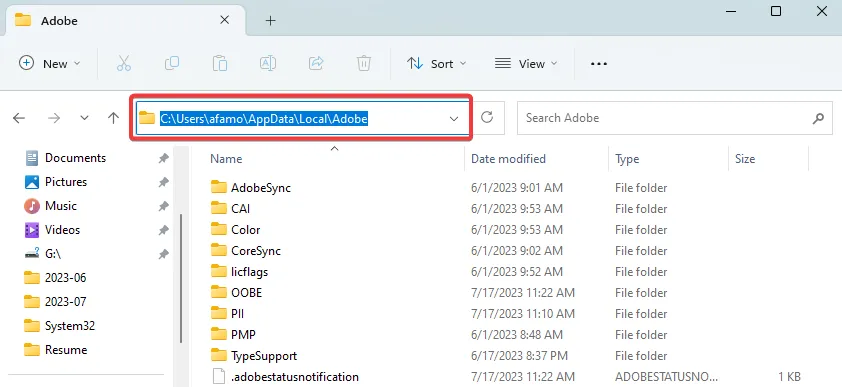
- Copiez les dossiers dans les chemins ci-dessus vers les emplacements correspondants sur le PC où vous rencontrez le problème.
- Appuyez sur Windows + E pour ouvrir l’explorateur de fichiers sur l’ordinateur problématique, accédez au chemin ci-dessous, puis double-cliquez sur Creative Cloud .
C:\Program Files (x86)\Adobe\Adobe Creative Cloud\ACC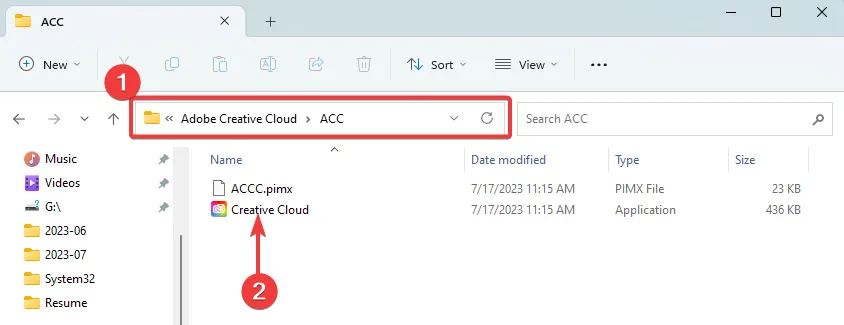
2. Activer l’ancienne version
- Cliquez sur le hamburger Creative Cloud en haut à gauche, sélectionnez Fichier , puis Préférences.
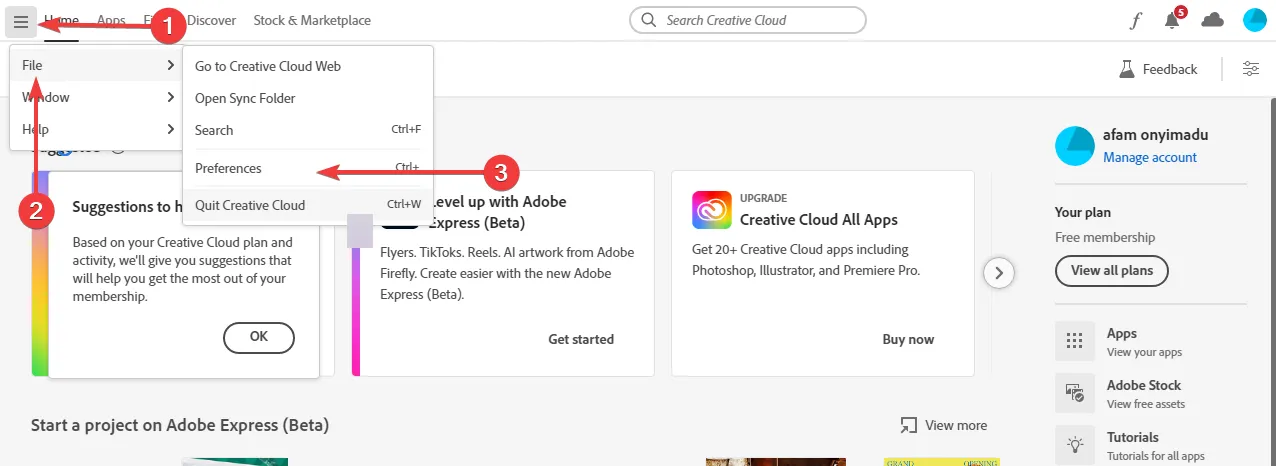
- Cliquez sur l’onglet Applications, basculez sur Afficher les anciennes applications et cliquez sur Terminé.
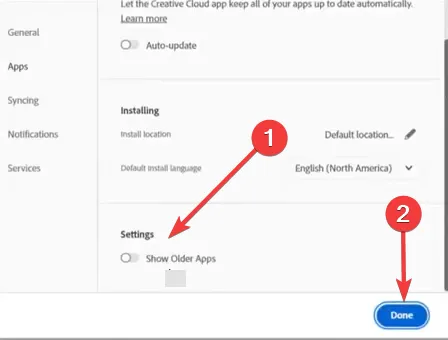
- Maintenant, si vous recherchez des applications plus anciennes, elles devraient être visibles.
Si vous avez suivi l’une des solutions de ce guide, vous devriez pouvoir voir les versions précédentes montrant votre Adobe Creative Cloud.
Si vous connaissez d’autres solutions, nos lecteurs aimeraient avoir de vos nouvelles dans la section des commentaires ci-dessous.



Laisser un commentaire